Cómo extender una partición para llenar un duro de la computadora
Windows almacena la información en las unidades, pero antes de que Windows puede almacenar cualquier información en una unidad, es necesario poner " estantes " en las unidades, conocido como particiones. Aunque a menudo una partición llena todo el disco, algunas unidades contienen varias particiones, cada una con su propia letra. Y si instala una unidad nueva, más grande, cuando se vuelve a instalar Windows, su partición sigue siendo el tamaño original - sólo en una unidad más grande. Puede ampliar esa partición para llenar toda la unidad.
Conteúdo
- Haga clic en el botón inicio, haga; en equipo y seleccione administrar en el menú emergente que aparece.
- Seleccione administración de discos del panel izquierdo de la ventana administración de equipos.
- Derecha, haga clic en la partición c: y seleccione extender volumen en el menú emergente que aparece.
- Haga clic en siguiente para confirmar que desea extender la partición de llenar toda la unidad.
- Haga clic en finalizar para confirmar que ha elegido el volante a la derecha para ampliar.
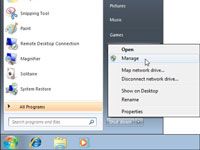  Agrandar Agrandar1 Haga clic en el botón Inicio, haga; en Equipo y seleccione Administrar en el menú emergente que aparece.Aparece la ventana Administración de equipos, un punto de partida para una gran cantidad de tareas técnicas. |   Agrandar Agrandar2 Seleccione Administración de discos del panel izquierdo de la ventana Administración de equipos.Lado derecho de la ventana muestra las unidades de disco y sus particiones. Su partición C se identifica con los personajes " (C:) # 148 ;, junto con las palabras " del sistema, " " Boot Archivo, " " archivo de página, " y otra verbosidad técnica. (También tiene una línea azul a través de su parte superior.) El espacio a la derecha en la unidad C se muestra como " no asignado, " lo que significa que no se está utilizando. (Tiene una línea de negro a través de su parte superior.) Por lo tanto, su misión es ampliar las fronteras de su partición C para agarrar ese espacio no utilizado. | 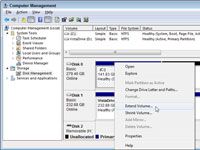  Agrandar Agrandar3 derecha, haga clic en la partición C: y seleccione Extender volumen en el menú emergente que aparece.Aparece el Asistente Extender volumen, listo para caminar a través del proceso de ampliación de su partición C para llenar toda la unidad. Haga clic en Siguiente para iniciar el asistente. El asistente marchito es lo suficientemente fuerte para saber que desea extender su unidad en el espacio vacío, por lo que le ofrece esa opción con su primera pantalla. |
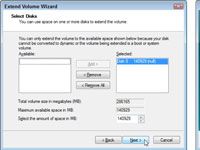  Agrandar Agrandar4 Haga clic en Siguiente para confirmar que desea extender la partición de llenar toda la unidad.Debido a que usted desea llenar toda la unidad, no cambie ninguno de los ajustes en esta pantalla antes de hacer clic en Siguiente. | 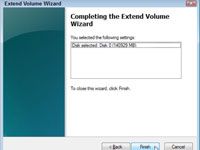  Agrandar Agrandar5 Haga clic en Finalizar para confirmar que ha elegido el volante a la derecha para ampliar.Unos segundos más tarde, la partición ocupa todo el disco. |






